Wie verbinde ich meinen Optoma-Projektor mit einem Macbook?
Macbooks sind großartige Geräte, die Sie herumtragen und für praktisch alles verwenden können.
Dies macht sie besonders einfach mit einem Projektor zu verwenden, wenn Sie Präsentationen für Schule oder Arbeit machen oder wenn Sie einen Film bei einem Freund zu Hause projizieren.
Aber Wie verbinden Sie Ihren Optoma-Projektor mit einem Macbook? Schließlich können sich die Anschlüsse je nach Marke und typischem Design eines Projektors unterscheiden.
Wir haben festgestellt, dass es zwei Hauptmöglichkeiten gibt, einen Optoma-Projektor an ein Macbook anzuschließen: Verwendung eines HDMI- oder VGA-Kabels. HDMI-Kabel können direkt an ältere Macbook-Modelle angeschlossen werden. Andernfalls benötigen Sie einen HDMI- oder VGA-Adapter, der das entsprechende Kabel in einen USB-C-Ausgang umwandelt.
Wie verbinde ich meinen Optoma-Projektor mit einem Macbook?

Klicken Sie hier für weitere Informationen
Es gibt zwei Möglichkeiten, Ihren Optoma-Projektor an ein Macbook anzuschließen: mit einem HDMI- oder VGA-Kabel.
In diesem Sinne werden wir die Schritte in zwei verschiedene Abschnitte unterteilen, damit wir auf alle Details für jede Art von Verbindung eingehen können!
1. So schließen Sie meinen Optoma-Projektor über ein HDMI-Kabel an ein Macbook an
HDMI ist eine der häufigsten Arten von Videoanschlüssen, und es ist auch die bequemste, um einen Optoma-Projektor an ein Macbook anzuschließen – zumindest für ältere Modelle.
Wenn Ihr Optoma-Projektor nur über einen HDMI-Ausgang verfügt oder wenn Sie nur eine HDMI-Verbindung verwenden möchten, können Sie die folgenden Schritte ausführen:
- Überprüfen Sie Ihr Macbook auf einen HDMI-Anschluss.
- Wenn es nur USB-C-Anschlüsse hatbenötigen Sie einen USB-C-auf-HDMI-Adapter .
- Wenn es über einen HDMI-Anschluss verfügtkönnen Sie ein normales HDMI-Kabel verwenden .

- Schalten Sie Ihr Macbook ein.
- Schließen Sie das Netzkabel Ihres Optoma-Projektors an.
- Schalten Sie den Optoma-Projektor ein.
- Schließen Sie das HDMI-Kabel an den Projektor an.
- Wenn es sich bei Ihrem Macbook um ein neues Modell handelt: Stecken Sie das HDMI-Kabel in den USB-C-auf-HDMI-Adapter.
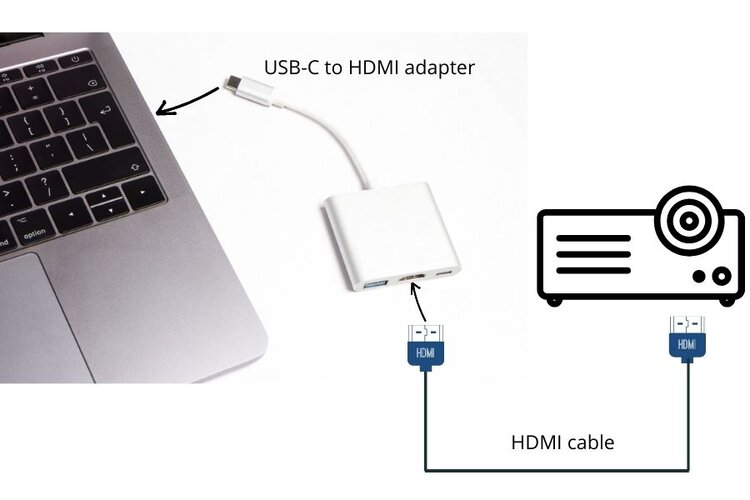
Verwenden eines USB-C-auf-HDMI-Adapters
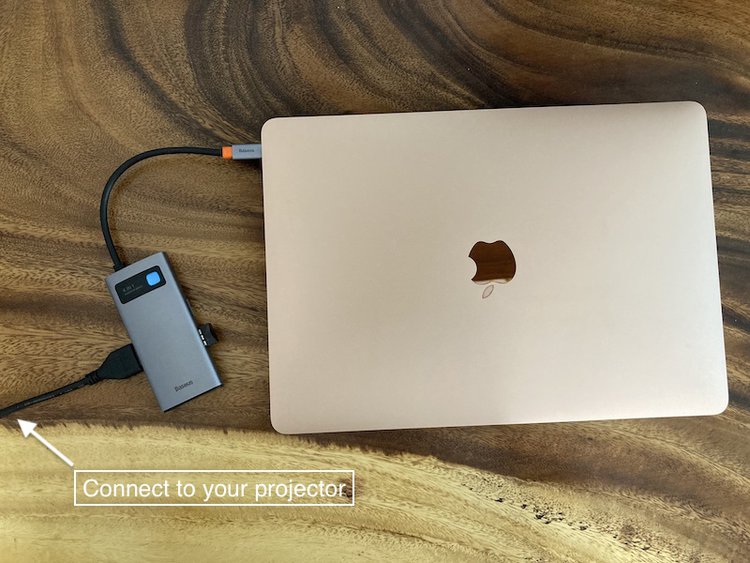
Verwenden des Baseus USB-C-auf-HDMI-Adapters
- Wenn es sich bei Ihrem Macbook um ein altes Modell handelt (2015 oder früher): Stecken Sie das HDMI-Kabel direkt in den HDMI-Anschluss Ihres Macbooks.
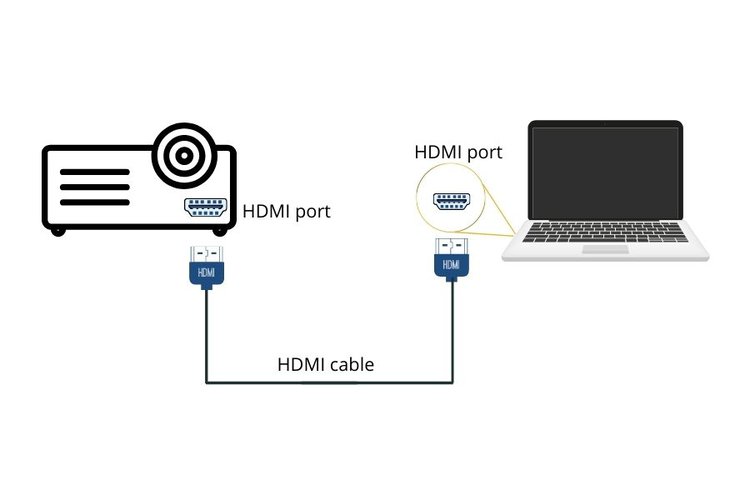
Verwenden eines HDMI-Kabels
- Klicken Sie auf das Apple-Symbol auf Ihrem Macbook.
- Wählen Systemeinstellungen.
- Klicken Zeigt.
- Halten Sie die Wahltaste gedrückt, und wählen Sie Displays erkennen.
- Von hier aus können Sie wählen, Spiegel oder Erweitern das Display, je nachdem, wie Sie den Projektor verwenden möchten.
Sie sollten jetzt in der Lage sein, alles, was Sie wollen, von Ihrem Macbook auf Ihren Optoma-Projektor zu projizieren!
2. So schließen Sie meinen Optoma-Projektor über ein VGA-Kabel an ein Macbook an
Eine weitere gängige Art der Videoverbindung ist VGA, die besonders bei alten Optoma-Projektoren beliebt ist.
Sie benötigen jedoch einen USB-C-auf-VGA-Adapter (oder einen HDMI-auf-VGA-Adapter ) dafür, da Macbooks keinen VGA-Anschluss haben.
Wenn Ihr Optoma-Projektor über einen VGA-Anschluss verfügtkönnen Sie es mit diesen Schritten an ein Macbook anschließen:
- Schalten Sie Ihr Macbook ein.
- Stecken Sie das Netzkabel Ihres Optoma-Projektors ein und schalten Sie es ein.
- Stecken Sie ein Ende des VGA-Kabels. in den Optoma-Projektor.
- Stecken Sie das andere Ende des Kabels in den USB-C-auf-VGA-Adapter (oder den HDMI-auf-VGA-Adapter).
- Schließen Sie den Adapter an Ihr Macbook an.
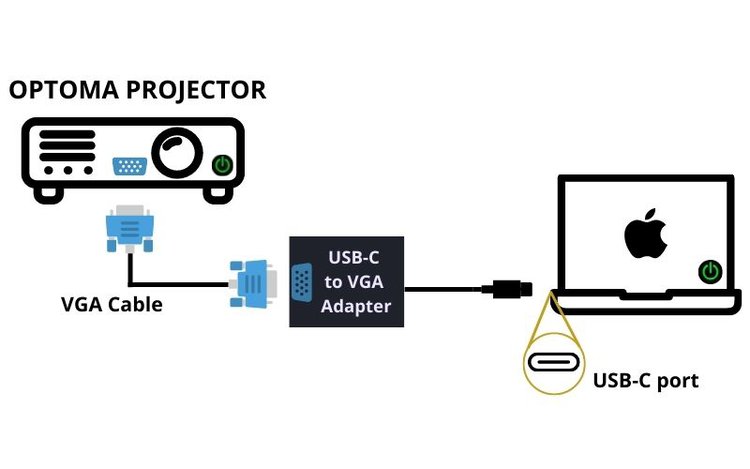
- Klicken Sie auf das Apple-Symbol.
- Wählen Systemeinstellungen.
- Klicken Zeigt.
- Halten Sie die Wahltaste gedrückt, und wählen Sie Displays erkennen.
- Wählen Sie Spiegel oder Erweitern das Display.
Ihr Optoma-Projektor sollte jetzt projizieren, was sich auf dem Bildschirm Ihres Macbooks befindet!
So beheben Sie Probleme mit einer Optoma-Projektorverbindung mit einem Macbook
Manchmal kann es vorkommen, dass Ihr Optoma-Projektor nicht ordnungsgemäß mit Ihrem Macbook verbunden ist, obwohl alle oben beschriebenen Schritte ausgeführt wurden.
In diesem Fall müssen Sie Probleme mit der Verbindung zwischen Ihrem Optoma-Projektor und dem Macbook beheben.
Im Folgenden finden Sie einige grundlegende Schritte, die Sie zur Fehlerbehebung bei Ihrer Verbindung ausführen können.
1. Verringern Sie die Videoauflösung

Wenn Sie feststellen, dass Ihr Projektor nicht das richtige Bild oder überhaupt kein Bild projiziert, liegt das Problem möglicherweise an einer zu hohen Videoauflösung.
Dies ist ein sehr häufiges Problem bei älteren Optoma-Projektoren, die möglicherweise nicht mit hohen Auflösungen von neuen Macbooks Schritt halten können.
Wenn Sie jedoch vermuten, dass dies die Ursache des Problems sein könnte, ist die Lösung einfach. Alles, was Sie tun müssen, ist, in Ihre Anzeigeeinstellungen zu gehen und die Videoauflösung zu verringern!
So verringern Sie die Videoauflösung für Ihren Projektorkönnen Sie die folgenden Schritte ausführen:
- Gehen Sie zum Apple-Menü.
- Klicken Sie auf Systemeinstellungen.
- Navigiert zu Displays.
- Wählen Sie Anzeigeeinstellungen.
- Wählen Sie die Projektoranzeige aus.
- Wählen Sie Skaliert und wählen Sie die gewünschte Auflösung aus.
Wenn Ihr Display immer noch nicht funktioniertmüssen Sie möglicherweise Ihr Macbook-Display auf die gleiche Auflösung einstellen.
- Gehen Sie zum Apple-Menü.
- Klicken Sie auf Systemeinstellungen.
- Gehen Sie zu Displays.
- Klicken Sie auf Skaliert und wählen Sie die gleiche Auflösung, die Sie für Ihren Projektor verwendet haben.
2. Verwenden Sie eine andere Hardwarekomponente

Wenn das Verringern der Auflösung nicht hilft, liegt möglicherweise ein Problem mit der verwendeten Hardware vor.
Beispielsweise kann es sein, dass Ihr Kabel oder Adapter beschädigt ist, Ihr Monitor nicht kompatibel ist oder Ihr Computer stört. Je älter Ihre Hardware ist, desto wahrscheinlicher ist es, dass dies zu dem Problem beiträgt.
Um dies zu testen und zu versuchen, das Problem zu lokalisieren, versuchen Sie einfach, Ihre Hardware in der Reihenfolge von am einfachsten bis schwierigsten auszutauschen:
- Tauschen Sie zunächst Ihr Videoverbindungskabel aus.
- Tauschen Sie dann Ihren Adapter aus, wenn Sie einen verwenden.
- Verwenden Sie einen anderen Projektor oder einen anderen Monitor (wenn Sie ein separates Display verwenden).
- Versuchen Sie schließlich, eine Verbindung zu einem anderen Macbook oder PC herzustellen.
Wenn das Problem durch Ihre Hardware verursacht wird, sollte Ihr Optoma-Projektor irgendwann während des Prozesses arbeiten, nachdem das problematische Gerät aus der Gleichung entfernt wurde.
3. Apple-Software aktualisieren
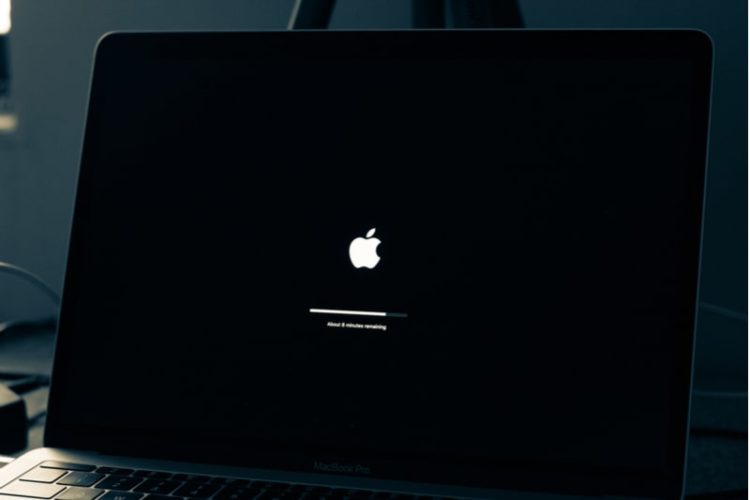
Schließlich, wenn nichts anderes funktioniert, kann es ein Problem mit der Software Ihres Macbooks sein.
Gehen Sie folgendermaßen vor, um die Apple-Software auf Ihrem Macbook zu aktualisieren:
- Klicken Sie auf die Schaltfläche Apple-Menü.
- Navigieren Sie zu Systemeinstellungen.
- Wählen Software-Update.
- Von hier aus haben Sie zwei Möglichkeiten:
- Klicken Jetzt aktualisieren , um die neuesten Updates zu installieren.
- Klicken Jetzt upgraden , um die neueste Hauptversion zu installieren.
Nach der Auswahl wird Ihr Macbook automatisch aktualisiert oder aktualisiert, und Ihr Optoma-Projektor sollte jetzt ordnungsgemäß angeschlossen sein!
Schlussfolgerung
Optoma-Projektoren können entweder über ein HDMI- oder ein VGA-Kabel an Macbooks angeschlossen werden.
Für ältere Macbookskönnen Sie den Projektor direkt mit einem HDMI-Kabel anschließen.
Für neuere Macbooksmüssen Sie einen HDMI-zu-USB-C-Adapter verwenden.
Für VGA-Anschlüssemüssen Sie einen VGA-zu-USB-C-Adapter verwenden.
Um Probleme mit der Verbindung eines Optoma-Projektors zu einem Macbook zu beheben, können Sie die Videoauflösung verringern, andere Hardwarekomponenten ausprobieren und die Apple-Software auf Ihrem Macbook aktualisieren.
Wir hoffen, dieser Artikel hat Ihnen geholfen!





